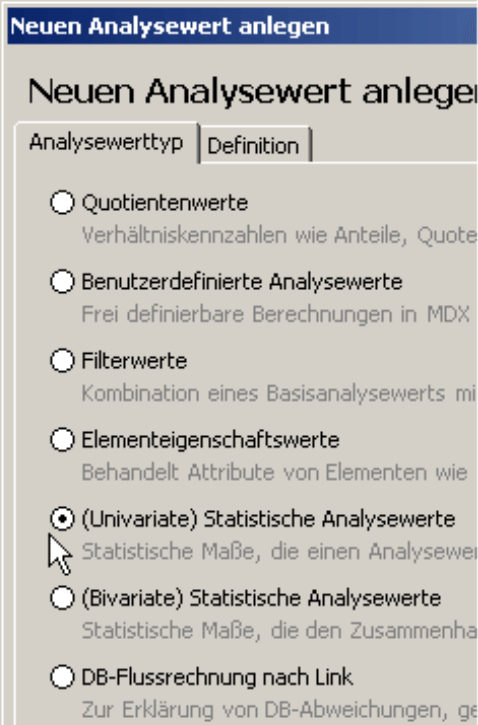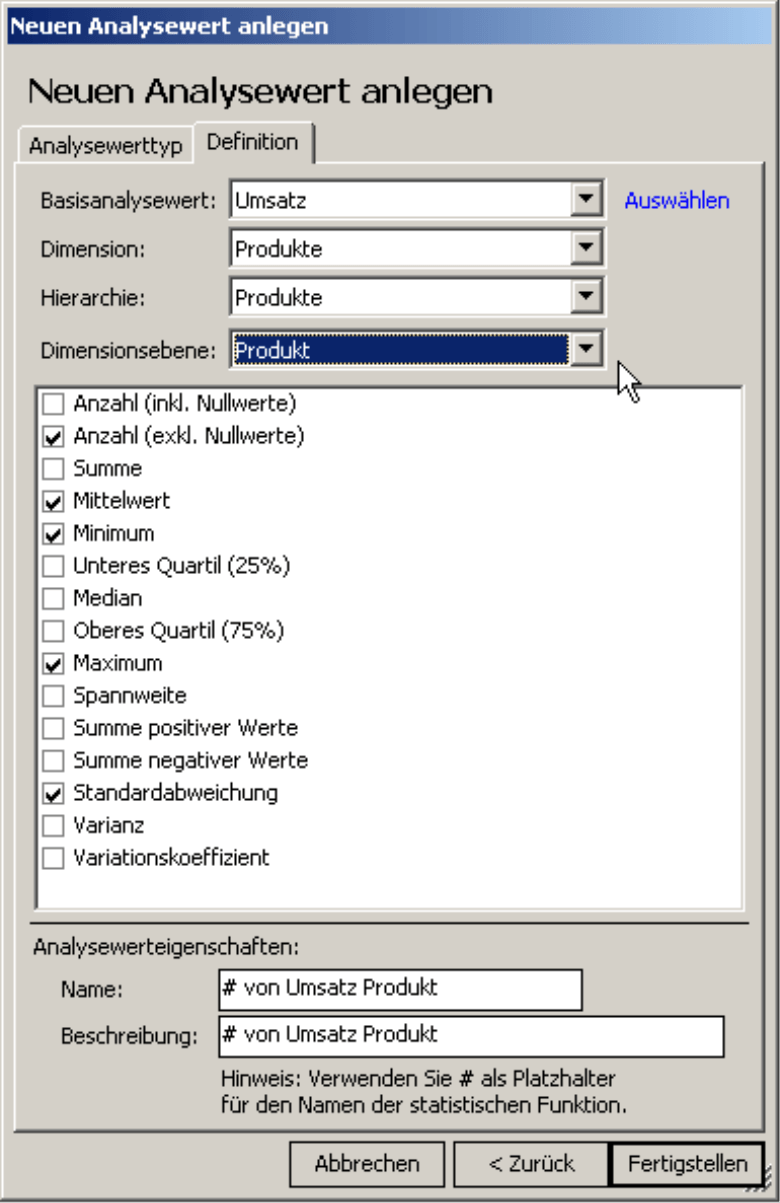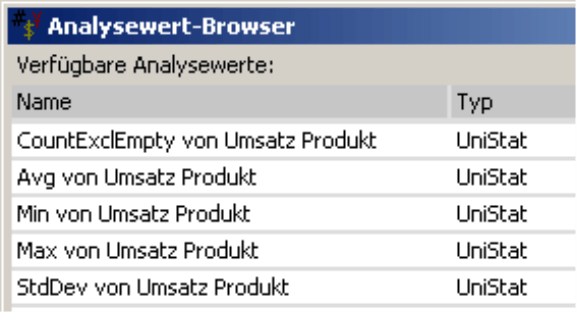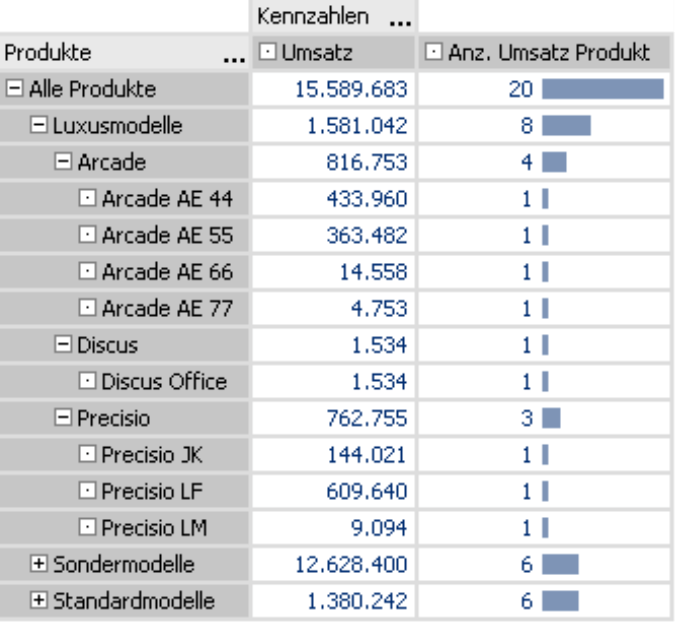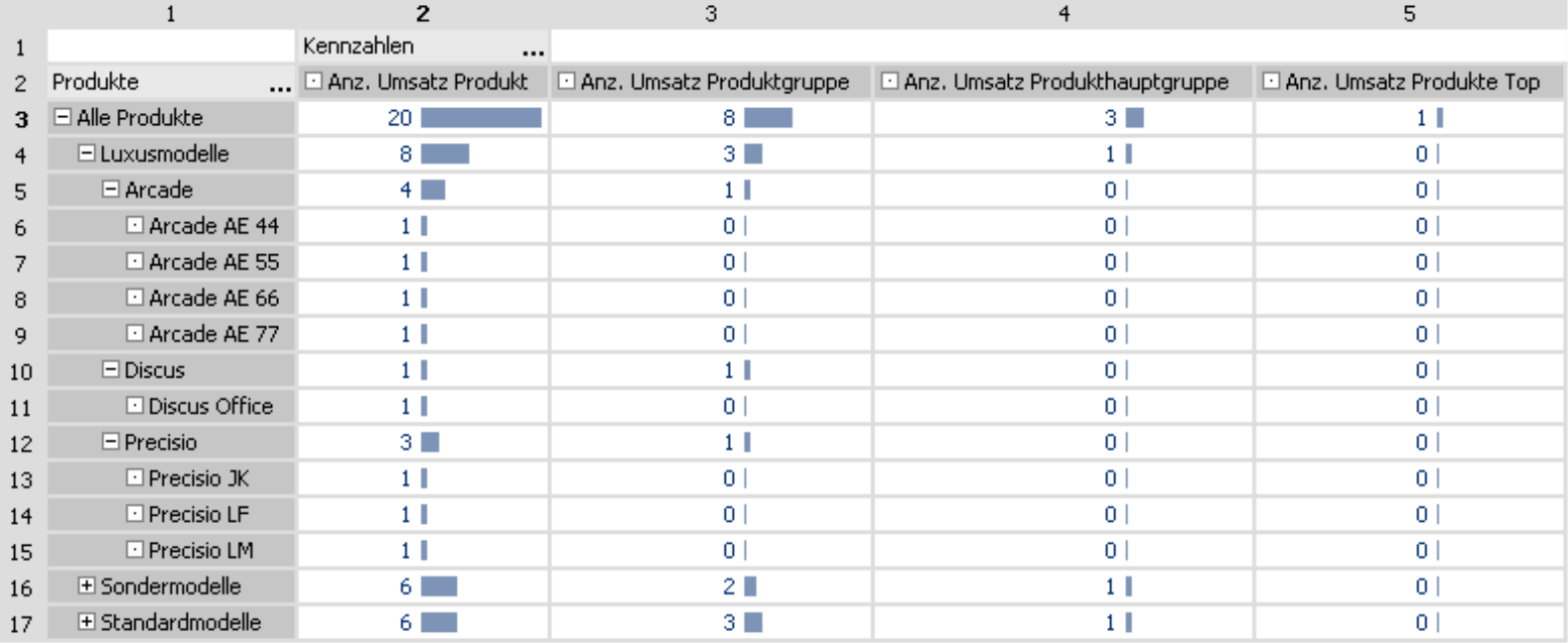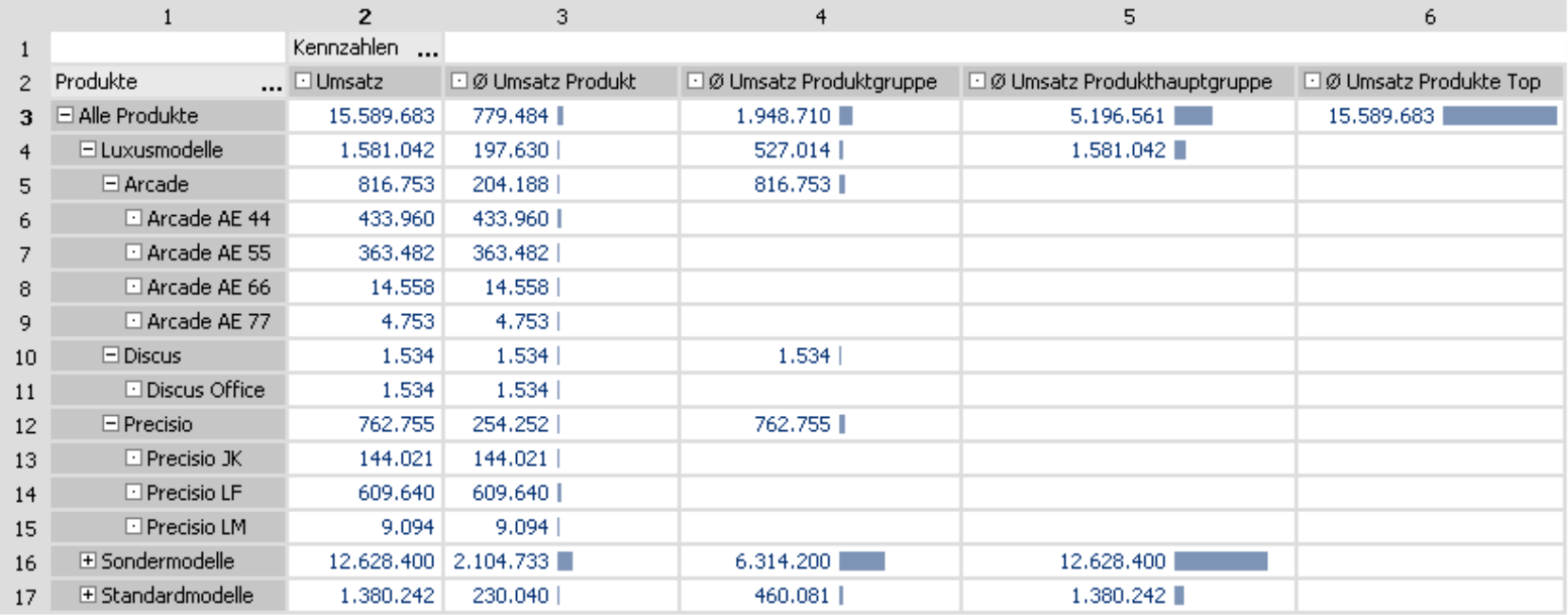Liebe Datenanalysten,
sicher müssen Sie nicht lange überlegen, wenn man Sie um ein Zitat oder ein geflügeltes Wort über Statistiken bittet. Auch wenn Manches davon falsch kolportiert wird: Im Durchschnitt kommt die Statistik dabei nicht gut weg. Mal sind es Zweifel an der Integrität der Daten, mal an der Integrität des Statistikers oder seines Instrumentariums, die dafür sorgen, dass mehr Schmähungen als Schmeicheleien kursieren. Und dennoch, allen Unkenrufen zum Trotze: Immer wieder brauchen wir die Statistik – „Statistik“ hier nicht verstanden als eine Berichtsform, die als reines Zahlenwerk auch ohne deutlich formulierte Botschaft einen Wert hat, sondern als eine Sammlung von mathematischen Methoden, die es uns erlaubt, eine große Menge von Objekten stellvertretend durch einige wenige Kennziffern zu beschreiben und darüber zu diskutieren. Robuste und bewährte Messgrößen wie ein Durchschnittswert, wie Standardabweichungen oder auch nur Minima und Maxima ermöglichen zusätzliche Einblicke und sind oft genug unverzichtbar. Wie Sie DeltaMaster unterstützt, statistische Größen in Ihre Reports zu integrieren oder, mehr noch, solche Analysewerte selbst anzulegen und damit zu arbeiten, zeigen wir Ihnen in der vorliegenden Ausgabe der DeltaMaster clicks!.
Herzliche Grüße
Ihr Team von
Bissantz & Company
Ein bisschen Statistik verleiht so manchem Bericht zusätzliche Würze: Das durchschnittliche Auftragsvolumen, die kleinste und größte Anzahl von Lieferscheinpositionen, die Anzahl der Kunden, die im laufenden Quartal etwas geordert haben, Standardabweichungen, Varianzen – je nach Fragestellung können solche Angaben von großem Nutzen sein. Für manche Aufgaben ist es sogar unabdingbar, eine Vielzahl von Werten in ein paar markanten Größen zusammenzufassen und diese zu diskutieren, beispielsweise in der Marktforschung oder zur Risikoanalyse. Dass DeltaMaster über einen umfassenden Vorrat von Methoden und Werkzeugen für die Arbeit mit statistischen, betriebswirtschaftlichen und technischen Daten verfügt, wissen Sie längst. Oft genug wirken statistische Verfahren sogar im Hintergrund, ohne dass Sie sich darüber Gedanken machen müssen. Immer wieder aber gilt es, die Statistik an die Oberfläche zu bringen, statistische Größen zu ermitteln, sie zu berichten und weitere Berechnungen damit anzustellen.
In dieser Ausgabe der DeltaMaster clicks! stellen wir Ihnen zwei Konzepte vor (und diese gegenüber), wie Sie mit statistischen Kennzahlen in Ihren Reports und Analysen arbeiten können.
In der Pivottabelle: Zeilen-, Spalten- und Tabellenaggregationen der Anzeigewerte
Besonders einfach fügen Sie statistische Eckdaten als zusätzliche Zeilen oder Spalten in Pivottabellen ein. Dazu dienen die Zeilen-, Spalten- und Tabellenaggregationen im Kontextmenü, und zwar in sämtlichen Stufen von DeltaMaster, vom Offline-Reader bis hin zum Miner-Expert, und selbst in einer Bildschirmpräsentation, die Sie mit der Taste F5 gestartet haben.
Die Aggregationen fassen die angezeigten Werte zeilenweise oder spaltenweise zusammen, wobei verschiedene statistische Funktionen zur Auswahl stehen: die Summe, die Anzahl der Werte, der Mittelwert, die Varianz und die Standardabweichung, das Minimum und das Maximum oder der Anteil der jeweiligen Zeilen- oder Spaltensumme an der Summe aller Werte der Tabelle. Sie können eine einzelne oder auch mehrere dieser Aggregationen aktivieren. Mit der Tabellenaggregation blenden Sie die jeweiligen Maße sowohl in den Zeilen als auch in den Spalten ein.
Die Berechnung bezieht sich stets auf die Werte, die in den Zeilen bzw. Spalten angezeigt werden. So ist es zum Beispiel nicht sinnvoll, die Werte in allen Zeilen einer Spalte zu summieren, wenn in den Zeilen eine „aufgeklappte“ Hierarchie dargestellt wird: Die Zwischensummen würden dann doppelt gezählt. Die Addition über die Spaltenaggregation ist in diesem Fall aber auch nicht nötig, denn die Summe ergibt sich ja bereits aus der Hierarchie.
Statistik mit Tiefgang: Analysewerte für statistische Berechnungen in OLAP-Modellen
Mit den oben beschriebenen Aggregationen setzen Sie die Statistik ein, um bestehende Reports mit nützlichen Zusatzinformationen anzureichern. In anderen Situationen stehen die statistischen Maße selbst im Mittelpunkt: Die „Verdichtung“ zu einigen wenigen Kenndaten muss erfolgen, bevor ein Bericht daraus entsteht.
Zu diesem Zweck können Sie mit DeltaMaster neue Analysewerte erzeugen, die Ihr Datenmodell ergänzen und die Sie mit allem, was DeltaMaster zu bieten hat, analysieren und berichten können. Diese Analysewerte wirken in der Tiefe des Datenmodells und nicht nur im aktuellen Bericht.
Um einen neuen Analysewert anzulegen, rufen Sie die entsprechende Funktion aus dem Menü Modell (Haupt-Menüleiste) oder aus dem Menü Ich möchte im Analysewert-Browser auf. Der Assistent, der daraufhin erscheint, ermöglicht das Anlegen verschiedener Arten von Analysewerten. Neben Quotientenwerten (Verhältniskennzahlen), Filterwerten und frei in MDX formulierten Berechnungen lassen sich etwa auch Kennzahlen für die Deckungsbeitragsflussrechnung erzeugen – oder eben statistische Größen.
Zu unterscheiden sind univariate und bivariate Analysewerte. Die univariaten heißen so, weil sie stets genau eine Variable untersuchen, zum Beispiel den Umsatz. Die Kennzahlen, die wir hiermit erzeugen, beschreiben diesen Basisanalysewert in einer bestimmten Dimension. Beispiele sind die Anzahl der Werte, ihr Minimum, ihr Maximum oder ihr Mittelwert – jeweils berechnet für einen festzulegenden Basisanalysewert wie den Umsatz sowie für eine festzulegende Dimension, etwa die Produkte. Die bivariaten statistischen Analysewerte hingegen beschreiben nicht eine Variable, sondern zwei; genauer gesagt: den Zusammenhang zwischen den beiden Variablen, beispielsweise die Korrelation zwischen Umsatz und Rabatt.
Wir wollen uns hier auf die univariate Statistik beschränken. Die Arbeitsweisen mit bivariaten Größen sind aber identisch. Wählen Sie als Analysewerttyp die (univariaten) statistischen Analysewerte aus und wechseln Sie auf die Registerkarte Definition.
Der Assistent für diesen Typ ist in drei Abschnitte gegliedert. Im oberen Bereich wählen Sie aus, für welchen Basisanalysewert Sie statistische Maße erzeugen möchten und auf welcher Dimensionsebene diese gelten sollen. Das statistische Maß, das wir so erzeugen, liefert für die ausgewählte Ebene die entsprechende Zusammenfassung der Elemente. Weiter unten erläutern wir das Prinzip ausführlich.
In unserem Beispiel entscheiden wir uns für den Umsatz als Basisanalysewert, den wir in der Dimension „Produkte“ in deren gleichnamiger Hierarchie (zunächst) auf der Ebene der Produkte untersuchen wollen.
Im mittleren Bereich des Dialogs bietet DeltaMaster eine stattliche Menge von statistischen Funktionen an. Eine Übersicht mit weiteren Erläuterungen finden Sie am Ende dieser clicks!-Ausgabe. Mit den Kontrollkästchen markieren Sie alle Funktionen, die Sie in Form eines Analysewerts zugänglich machen möchten – der Assistent ist in der Lage, gleich mehrere Analysewerte in einem Arbeitsgang zu generieren. Einige sehr oft verwendete Maße hat DeltaMaster bereits vorausgewählt: die Elementanzahl, den Mittelwert, das Minimum und das Maximum sowie die Standardabweichung.
Unten im Dialog geben Sie den Namen und die Beschreibung für die neuen Größen ein – oder belassen es einfach bei dem Vorschlag, den DeltaMaster macht: In der Voreinstellung werden der Basisanalysewert sowie die gewählte Hierarchieebene einbezogen, sodass die Bezeichnungen bereits praktikabel sind. Den Platzhalter „#“ ersetzt DeltaMaster beim Erzeugen der Kennzahlen durch einen Kurznamen für die jeweilige Funktion (siehe Tabelle am Ende der clicks!). Durch den Platzhalter können Sie mehrere Analysewerte in einem Arbeitsgang erzeugen und ihnen dennoch eindeutige Namen mitgeben.
Wenn Sie die Definition fertigstellen, legt DeltaMaster alle gewünschten Kennzahlen auf einmal an. Sie finden sie anschließend im Analysewert-Browser, gekennzeichnet mit der Typenbezeichnung „UniStat“. Hier können Sie sie umbenennen, skalieren, formatieren usw., wie jeden anderen Analysewert auch. Und natürlich lassen sich die neuen Kennzahlen wie gewohnt zum Beispiel in einer Pivottabelle darstellen, im Hyperbrowser visualisieren oder mit den Analyseverfahren eingehend untersuchen.
Ebenenabhängigkeit
Um die Wirkungsweise der „UniStat“-Kennzahlen zu erläutern, werfen wir einen näheren Blick auf eine besonders einfache Funktion: die Anzahl („CountExclEmpty“), die wir der kompakteren Darstellung halber hier in „Anz. Umsatz Produkt“ umbenannt haben.
Der in der rechten Spalte dargestellte Analysewert ist für die Ebene Produkt definiert, wie in der Abbildung auf der vorherigen Seite angedeutet. Dementsprechend werden also Produkt-Elemente gezählt. Die einzelnen Elemente liefern jeweils „ihre“ Anzahl zurück, also 1. Nach oben hin erhalten wir die Mengenangaben der jeweils untergeordneten Ebenen.
Wie das Ergebnis von der in den Analysewerteigenschaften ausgewählten Ebene abhängt, zeigt die folgende Abbildung. Am oberen und linken Rand sehen Sie zusätzlich die Zellkoordinaten der Pivottabelle, die über das Kontextmenü im Modus Miner eingeblendet wurden.
Für diese Übersicht haben wir vier Analysewerte angelegt. Alle verwenden dieselbe statistische Funktion „Anzahl (exkl. Nullwerte)“ und alle beziehen sich auf denselben Umsatz sowie dieselbe Produkthierarchie. Lediglich die Ebene innerhalb der Produkthierarchie unterscheidet sie:
- Für den Analysewert in Spalte 2 haben wir die unterste Ebene ausgewählt, das einzelne Produkt, wie in der vorherigen Abbildung.
- In Spalte 3 wurde als Ebene die Produktgruppe festgelegt. Es sollen also Produktgruppen gezählt werden. Jede Produktgruppe zählt demnach als 1, während die untergeordneten einzelnen Produkte nicht zu berücksichtigen sind und deshalb ein Ergebnis von 0 liefern. Die Produkthauptgruppe „Luxusmodelle“ enthält die Produktgruppen „Arcade“, „Discus“ und „Precisio“, sodass wir als Anzahl 3 erhalten. Zusammen mit den (nicht abgebildeten) 2 Produktgruppen der Sondermodelle und den 3 Produktgruppen in den Standardmodellen erhalten wir eine Anzahl von insgesamt 8 Produktgruppen.
- Das statistische Maß in Spalte 4 ist für die Produkthauptgruppen definiert. „Luxusmodelle“, „Sondermodelle“ und „Standardmodelle“ sind Produkthauptgruppen (Anzahl also jeweils 1). Die untergeordneten Produktgruppen und Produkte sind bzw. enthalten keine Produkthauptgruppen, sodass dort eine Anzahl von 0 resultiert.
- In Spalte 5 schließlich ist die höchste Ebene ausgewählt („Alle Produkte“). Das Ergebnis ist 1, denn es gibt genau 1 Top-Element, der Rest ist 0.
Die Wirkungsweise der Statistikkennzahlen hängt also entscheidend von der Ebene ab, für die sie definiert sind.
Ein weiteres Beispiel soll das illustrieren. Dieses Mal nehmen wir als statistische Funktion den Mittelwert (das arithmetische Mittel); wir bleiben in der Produktdimension und erzeugen wieder vier Analysewerte, einen für jede der vier Ebenen dieser Hierarchie. Unsere vier Mittelwerte mit ihren unterschiedlichen Ebenen haben wir in der folgenden Abbildung nebeneinander gestellt, zusammen mit den jeweiligen absoluten Umsatzzahlen (Basisanalysewert) in der linken Spalte.
Das Verhalten, das wir in dieser Tabelle beobachten können, ist dasselbe wie zuvor:
- Der Analysewert in Spalte 3 bezieht sich auf Produkte – es sollen also Mittelwerte über die Elemente der Ebene „Produkte“ berechnet werden. Für jedes einzelne Produkt, zum Beispiel „Precisio JK“, stimmt der Mittelwert natürlich mit seinem direkten Umsatz überein. Für die Produktgruppe, etwa „Precisio“, erhalten wir den Mittelwert aus den Produkten, die der Gruppe zugeordnet sind, im Beispiel also den Mittelwert aus „Precisio JK“, „Precisio LF“ und „Precisio LM“. Der durchschnittliche Umsatz für die Produkthauptgruppe der Luxusmodelle wiederum errechnet sich aus dem Mittelwert aller Produkte, die der Hauptgruppe untergeordnet sind.
- Der Analysewert in Spalte 4 wurde für Produktgruppen definiert. Die einzelnen Artikel sind keine Produktgruppen und enthalten auch keine und bleiben deshalb leer. Für die Gruppen „Arcade“, „Discus“ und „Precisio“ wird ihr jeweiliger Umsatz zurückgeliefert, denn der „Mittelwert“ für nur ein Element entspricht natürlich genau dem Basisanalysewert. Erst in der Produkthauptgruppe der Luxusmodelle wird ein „echtes“ Mittel gebildet, nämlich das aus „Arcade“, „Discus“ und „Precisio“. Diese und die übrigen Produktgruppen gehen in den in Zeile 3 ausgewiesenen Mittelwert über alle Produktgruppen ein.
- In Spalte 5 sollen nur noch Produkthauptgruppen gemittelt werden. Davon gibt es 3, nämlich Luxus-, Sonder- und Standardmodelle, bei denen der Mittelwert mit dem ursprünglichen Umsatz übereinstimmt.
- Spalte 6 gibt einen Analysewert aus, in dem das Top-Element als Ebene ausgewählt wurde, das identisch mit seinem eigenen Mittelwert ist.
Funktionsvielfalt
Die folgende Liste zeigt, welche statistischen Funktionen in DeltaMaster-Anwendungen verfügbar sind, die auf Microsoft Analysis Services basieren. In anderen Datenbanken mag die eine oder andere Funktion fehlen, je nachdem, wie leistungsfähig ihre MDX-Schnittstelle ist. Zusätzlich ist angegeben, welche Bezeichnung DeltaMaster anstelle des Platzhalters „#“ in den Namen von neuen Analysewerten einfügt.
| Funktion | Namensvorschlag | Anmerkung |
| Anzahl (inkl. Nullwerte) | CountInclEmpty | Anzahl der Elemente |
| Anzahl (exkl. Nullwerte) | CountExclEmpty | Anzahl der Elemente, ausgenommen diejenigen, für die der Basisanalysewert keine Werte hat („Null“) |
| Summe | Sum | |
| Mittelwert | Avg | Arithmetisches Mittel. Zwischen fehlenden Werten („Datenbank-Null“) und dem Wert Null („0“) wird unterscheiden: Die „Datenbank-Null“ wird ignoriert, ein Wert von 0 hingegen wird mitgerechnet. |
| Minimum | Min | |
|
Unteres Quartil (25%) |
Quartile25 |
Die Quartile sowie der Median sind Grenzen, mit denen sich die Streuung in Verteilungen beschreiben lässt. Der Median trennt die (sortierten) Werte in zwei Hälften. Das untere Quartil teilt die 25 % kleinsten Werte ab, das obere Quartil die 25 % größten Werte. Diese Funktionen werden insbesondere für sogenannte Box-Whisker-Plots benötigt (siehe DeltaMaster deltas! 5.3.5, Punkt 11). |
| Median | Median | |
| Oberes Quartil (75%) | Quartile75 | |
| Maximum | Max | |
| Spannweite | Span | Differenz zwischen Minimum und Maximum |
| Summe positiver Werte | SumPos | Wird beispielsweise zum Aufdecken von Kompensationseffekten bei Abweichungskennzahlen verwendet. |
| Summe negativer Werte | SumNeg | |
| Standardabweichung | StdDev | Wurzel aus der Varianz |
| Varianz | Var | Abweichung vom Mittelwert |
| Variationskoeffizient | CoV | Quotient aus Standardabweichung und Mittelwert |